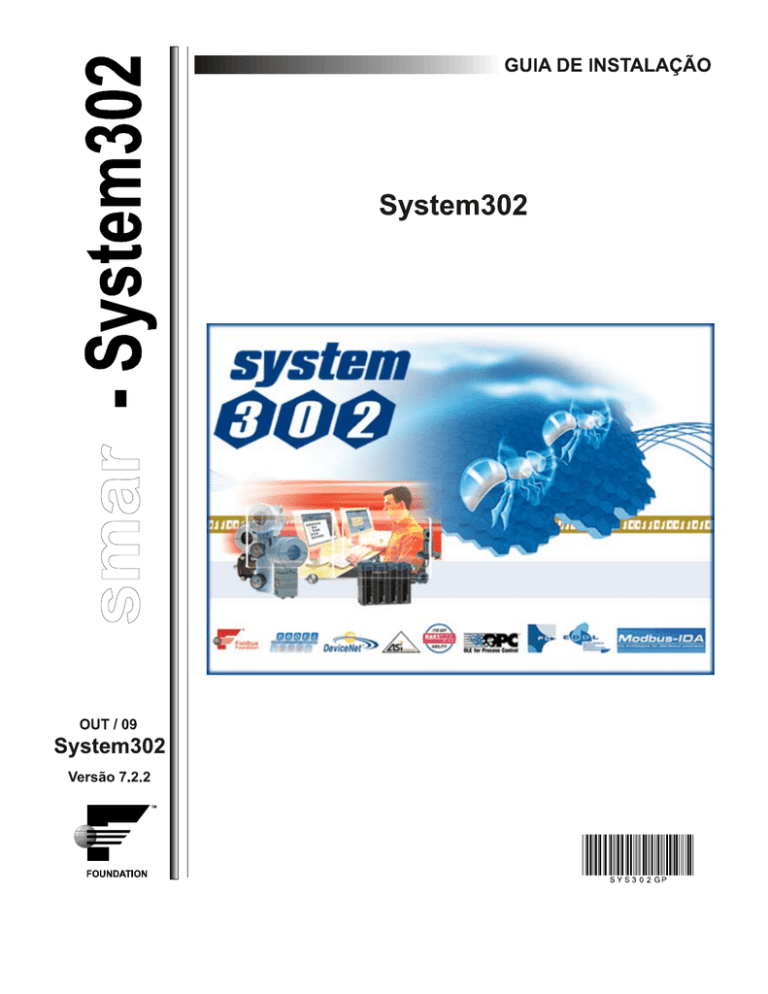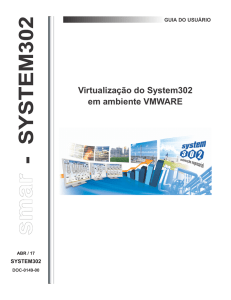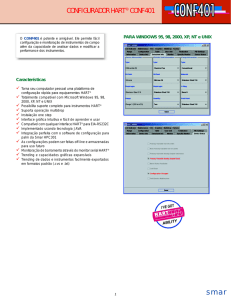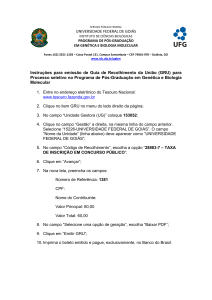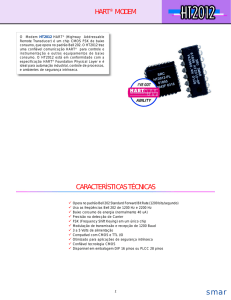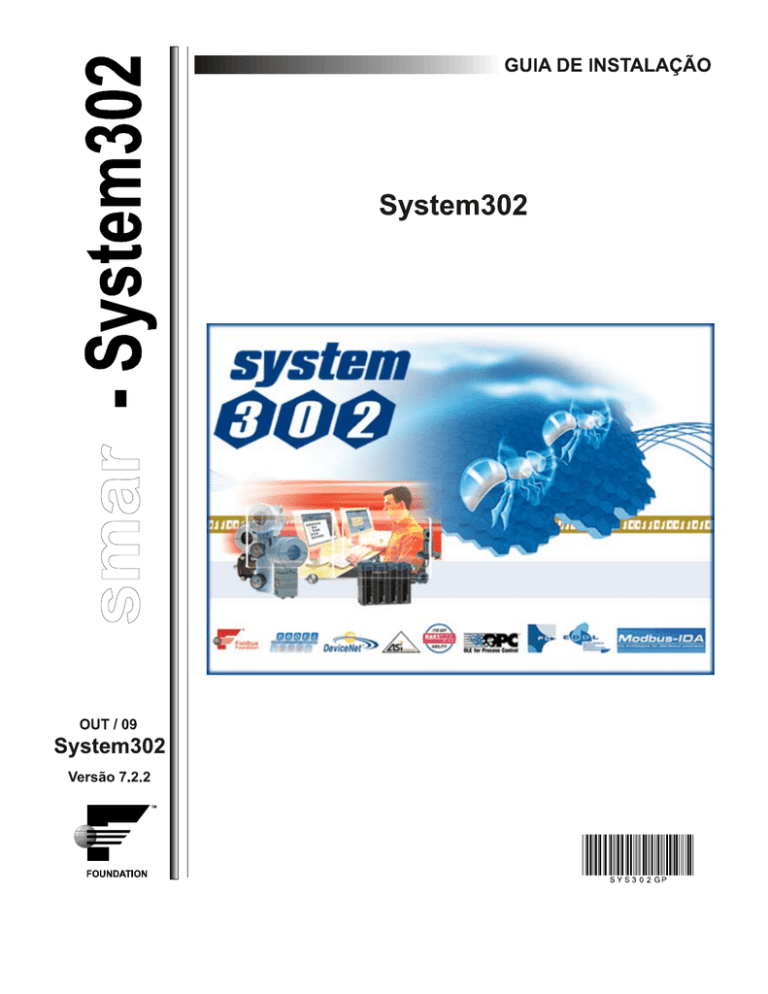
smar
www.smar.com.br
Especificações e informações estão sujeitas a modificações sem prévia consulta.
Informações atualizadas dos endereços estão disponíveis em nosso site.
web: www.smar.com/brasil2/faleconosco.asp
Introdução
INTRODUÇÃO
Este guia descreve o que há de novo nesta versão e auxilia o usuário durante a instalação e
inicialização da nova versão do System302. O pacote de instalação ainda inclui o ProcessView
9.1 e a Documentação do System302.
A versão 9 do ProcessView permite que profissionais de automação e TI integrem a informação
em tempo real de produção e vendas em um quadro de visualização geral disponível para a Web.
O Pacote de Documentação do System302 fornece informações completas sobre todos os
aplicativos e equipamentos da Smar.
Este guia também contém informações sobre os requisitos do sistema, licenças de uso, dicas de
instalação para a rede de comunicação, e ainda como contatar o suporte técnico da Smar.
III
System302 Guia de Instalação
IV
Índice
ÍNDICE
INTRODUÇÃO ............................................................................................................................................... III
SEÇÃO 1 - SYSTEM302 VERSÃO 7.2.2..................................................................................................... 1.1
O QUE HÁ DE NOVO NESTA VERSÃO.................................................................................................................1.1
DFI302 ............................................................................................................................................................................. 1.1
STUDIO302 ..................................................................................................................................................................... 1.1
SYSCON.......................................................................................................................................................................... 1.2
LOGICVIEW .................................................................................................................................................................... 1.2
ASSETVIEW.................................................................................................................................................................... 1.2
PROFIBUSVIEW ............................................................................................................................................................. 1.2
SUPORTE MULTI-USUÁRIO .......................................................................................................................................... 1.3
REQUISITOS DO SISTEMA....................................................................................................................................1.3
ESTAÇÕES MULTIFUNCIONAIS............................................................................................................................1.3
ESTAÇÃO LOCAL TÍPICA .............................................................................................................................................. 1.3
ESTAÇÃO CLIENTE/SERVIDOR TÍPICA ....................................................................................................................... 1.4
ESTAÇÃO CLIENTE TÍPICA ........................................................................................................................................... 1.4
ESTAÇÕES DEDICADAS........................................................................................................................................1.4
ESTAÇÃO DE BANCO DE DADOS DE ENGENHARIA.................................................................................................. 1.4
ESTAÇÃO DE ENGENHARIA ......................................................................................................................................... 1.5
ESTAÇÃO DE OPERAÇÃO ............................................................................................................................................ 1.5
ESTAÇÃO DE MANUTENÇÃO ....................................................................................................................................... 1.6
SERVIDOR DE CONFIGURAÇÃO E SUPERVISÃO OPC ............................................................................................. 1.6
SERVIDOR DE SUPERVISÃO OPC ............................................................................................................................... 1.6
ESTAÇÃO SERVIDORA DE REGISTRO DE DADOS .................................................................................................... 1.7
ESTAÇÃO DE APLICAÇÃO ............................................................................................................................................ 1.7
DESINSTALANDO O SYSTEM302 .........................................................................................................................1.8
SALVANDO UMA CÓPIA DE PROJETOS DE CONFIGURAÇÃO EXISTENTES........................................................... 1.8
SALVANDO MODELOS DE PROJETO EXISTENTES ................................................................................................... 1.8
REMOVENDO A INSTALAÇÃO DO SYSTEM302 .......................................................................................................... 1.8
INSTALANDO O SYSTEM302.................................................................................................................................1.9
VERIFIQUE AS PROPRIEDADES DA PREVENÇÃO DE EXECUÇÃO DE DADOS ...................................................... 1.9
CONFIGURE O FIREWALL DO WINDOWS ................................................................................................................. 1.10
EXECUTANDO O DVD DE INSTALAÇÃO DO SYSTEM302 ........................................................................................ 1.11
APÓS A INSTALAÇÃO DO SYSTEM302..............................................................................................................1.12
CONFIGURANDO PROPRIEDADES DO DCOM PARA GRUPOS DO STUDIO302.................................................... 1.13
CONFIGURAÇÃO DO ACESSO PADRÃO ................................................................................................................... 1.15
CONFIGURAÇÃO DO ACESSO DE CADA COMPONENTE........................................................................................ 1.17
CONFIGURANDO PROPRIEDADES DO DCOM PARA GRUPOS DO ASSETVIEW .................................................. 1.18
CONFIGURANDO A PERMISSÃO DE ACESSO A APLICATIVOS 16 BITS ................................................................ 1.19
CONFIGURANDO O AMBIENTE DO SYSTEM302 ..............................................................................................1.20
ATIVANDO O SYSTEM302 ........................................................................................................................................... 1.21
CONFIGURAÇÃO DO DCOM ....................................................................................................................................... 1.21
CONFIGURANDO O SISTEMA..................................................................................................................................... 1.22
ABRINDO E FECHANDO FERRAMENTAS DO SYSTEM302 .............................................................................1.24
CONFIGURANDO PROPRIEDADES DA REDE DE COMUNICAÇÃO ................................................................1.24
LIMITAÇÕES E PROBLEMAS CONHECIDOS .....................................................................................................1.28
SUPORTE TÉCNICO DA SMAR ...........................................................................................................................1.30
APÊNDICE A - SALVANDO UMA CÓPIA DOS ARQUIVOS DE CONFIGURAÇÃO.................................A.1
VERSÕES DE SYSTEM302 ANTERIORES A VERSÃO 7.0 ................................................................................. A.1
VERSÕES DE SYSTEM302 POSTERIORES A VERSÃO 7.0 .............................................................................. A.2
V
System302 Guia de Instalação
APÊNDICE B - RECUPERAÇÃO DO SISTEMA EM CASO DE FALHA....................................................B.1
CENÁRIO 1: SERVIDOR (DATABASE MANAGER) SEM BACKUP ..................................................................... B.1
CENÁRIO 2: CONFIGURAÇÕES DE COMUNICAÇÃO BLOQUEADAS EM VIEW MODE.................................. B.1
APÊNDICE C - PRÁTICAS DE SEGURANÇA PARA ADMINISTRADORES DE REDES EM AMBIENTE
COM O SYSTEM302 V7.2 ...........................................................................................................................C.1
ARQUIVOS E DIRETÓRIOS .................................................................................................................................. C.1
REGISTRO.............................................................................................................................................................. C.4
SERVIÇOS.............................................................................................................................................................. C.4
VARIÁVEIS DE AMBIENTE.................................................................................................................................... C.4
FIREWALL .............................................................................................................................................................. C.4
PORTAS TCP E UDP ............................................................................................................................................. C.4
NÍVEL DE PRIVILÉGIO .......................................................................................................................................... C.5
INSTALAÇÃO ..................................................................................................................................................................C.5
OPERAÇÃO ....................................................................................................................................................................C.5
ATUALIZAÇÕES DO WINDOWS ........................................................................................................................... C.5
ANTIVÍRUS ............................................................................................................................................................. C.6
BACKUP.................................................................................................................................................................. C.6
DETALHAMENTO DAS PORTAS UTILIZADAS PELO SYSTEM302.................................................................... C.6
APÊNDICE D - INSTALAÇÃO DO SYSTEM302 & ANTIVÍRUS.................................................................D.1
ANTES DA INSTALAÇÃO ...................................................................................................................................... D.1
MCAFEE TOTAL PROTECTION COM SITE ADVISOR PLUS.............................................................................. D.1
INSTALANDO O MCAFEE ..............................................................................................................................................D.1
INSTALANDO O SYSTEM302 ........................................................................................................................................D.3
NORTON ANTIVIRUS 2008 COM ANTI-SPYWARE ............................................................................................. D.4
RECOMENDAÇÕES SOBRE ATUALIZAÇÕES E VERIFICAÇÃO DE INFECÇÃO.............................................. D.5
VERIFICANDO SEU SISTEMA .......................................................................................................................................D.5
ATUALIZANDO O ANTIVÍRUS........................................................................................................................................D.5
VI
Seção 1
SYSTEM302 VERSÃO 7.2.2
O Que Há de Novo Nesta Versão
A versão 7.2.2 do System302 inclui novas e poderosas ferramentas, e é totalmente interoperável
com equipamentos FOUNDATION™ Fieldbus, HART®, PROFIBUS®, DeviceNet, AS-i e Modbus,
além de equipamentos de outros fabricantes.
O System302 opera com vários controladores de alta velocidade (High Speed Ethernet), como os
controladores DF62 e o DF63 HSE/FF; o DF73 HSE/Profibus-DP, DF75 HSE e o DF79
HSE/DeviceNet.
DFI302
A família DFI302 ganhou três novos integrantes:
DF81: Controlador HSE/AS-i que agrega dois canais AS-i, duas portas 10/100 Mbits
Ethernet e suporta até 124 equipamentos AS-i;
DF95: Controlador HSE/Profibus com um canal Profibus DP e duas portas Profibus PA.
Este controlador é utilizado em aplicações onde predominem equipamentos Profibus DP,
mas também existam alguns equipamentos Profibus PA presentes.
DF97: Controlador HSE/Profibus com um canal Profibus DP e quatro portas Profibus PA.
Ao contrário do DF95, este controlador é utilizado em aplicações com grande quantidade
de equipamentos Profibus PA e alguns equipamentos Profibus DP.
Outra melhoria importante para a família DFI302 foi vincular a partida dos controladores com a
bateria. Assim, se o técnico ou engenheiro responsável não habilitar a bateria e ela não estiver
ligada, o controlador não executará sua rotina de configuração. Esta vinculação foi fundamental
para evitar que haja perda de configuração quando houver falha de energia por motivos ambientais
ou falhas de alimentação.
Studio302
A ferramenta Studio302 integra todos os aplicativos incluídos no Sistema de Automação Industrial
da Smar, o System302, e permite que o usuário gerencie o sistema de informação dos
equipamentos da planta. Defina uma área de trabalho chamada Database para gerenciar sua
planta, onde todos os dados processados pela planta são armazenados.
Para facilitar o monitoramento dos links das redes HSE e H1, o Studio302 disponibiliza uma
funcionalidade para o diagnóstico do estado dos links entre blocos funcionais, chamada Live Links.
A partir do System302 Versão 7.2.2, o usuário também pode visualizar os pontos de entrada e
saída das redes Profibus, DeviceNet e AS-i. Os estados de todos os links criados nas
configurações do Syscon podem ser facilmente monitorados e diagnosticados nas fases de
configuração, partida e manutenção da planta, através de vários filtros disponíveis na ferramenta.
Outra funcionalidade disponível no Studio302 é o monitoramento das licenças adquiridas para os
aplicativos do System302. Através do License Monitor, visualize o número de instrumentos e a
quantidade de blocos utilizados nos projetos de configuração, e o número de pontos disponíveis
para configuração.
A Process Equipment Database, disponível no Studio302, organiza cada informação e a relação
de qualquer componente da planta, como tanques, caldeiras, colunas, etc. O usuário pode
gerenciar os esquemas de instalação, desenhos dimensionais, documentação do usuário, fontes de
pesquisa na Web e muito mais.
1.1
Guia de Instalação do System302
Syscon
O Syscon 6.3 oferece suporte à versão 1.7 de cff, garantindo a interoperabilidade do System302
com os demais fabricantes. Além disso, o Syscon também suporta CFH (Capabilities Files HSE),
permitindo a integração de equipamentos HSE de terceiros ao System302.
Uma nova característica importante é a ferramenta Area Link Tool que permite a criação de links
entre áreas. Dessa forma, o usuário pode definir as áreas de acordo com o seu processo e realizar
troca de dados entre as áreas, criando links através desta ferramenta. A Area Link Tool flexibiliza
o trabalho de configuração permitindo que vários usuários trabalhem simultaneamente em áreas
diferentes. O resultado disso é a redução do tempo de configuração.
LogicView
O LogicView incorpora a tecnologia de Blocos Funcionais Flexíveis (FFB), responsável pela
transferência de dados entre o sub-sistema Fieldbus e o sub-sistema de E/S. Além disso, também
permite que o usuário especifique a quantidade de E/S de acordo com suas necessidades.
A partir desta versão, o mapeamento dos pontos de E/S dos barramentos Profibus, DeviceNet e
AS-i é feito diretamente no LogicView para o controle discreto. Dessa forma, um ponto pode ser
utilizado somente para controle analógico através de blocos funcionais, ou para controle discreto
utilizando diagrama Ladder, ou ainda em ambos os casos, adequando-se a qualquer aplicação.
A partir do System302 Versão 7.2.2, o LogicView disponibiliza características que foram
desenvolvidas para simplificar a configuração e manutenção, aumentando a produtividade:
Tag Matching: troque todos os tags de uma rede específica com apenas alguns cliques.
Find Links: localize links de entrada e saída de pontos de blocos flexíveis (FFB), pontos de
Net I/O e funções, facilitando a alteração e identificação de links em todas as redes.
Reconhecimento do chaveamento de CPUs: agora o LogicView reconhece qual é a CPU
primária de um sistema redundante sem a necessidade de se executar o Syscon em
modo online.
AssetView
A nova versão 4.2 do AssetView, presente no System302, apresenta uma nova interface para o
AssetServer, tornando mais simples as operações de registro e rastreio de instrumentos.
Com o Device Wizard é fácil integrar novos instrumentos ao AssetView, além dos mais de 100
instrumentos já integrados à ferramenta. O novo FY400 está totalmente integrado com assinatura
de válvula, diagnósticos, auto-configuração, etc. O AssetView foi estendido para permitir também o
gerenciamento de ativos de instrumentos Profibus.
Baseadas na tecnologia AJAX, as páginas de instrumentos estão mais interativas, assim como o
recurso para adicionar notas no Device Library. A otimização do desempenho através de suporte
ao OPC A&E proporciona maior robustez em sistemas com grande número de instrumentos.
O AssetView FDT é um aplicativo FDT que gerencia DTMs, que são os drivers de funções
específicas de cada equipamento de campo utilizado na planta, de qualquer fabricante. Ele oferece
visibilidade total da planta, permite criar e gerenciar conexões lógicas entre os DTMs e os canais de
comunicação, e permite que o usuário acesse todas as funcionalidades dos DTMs, como janelas de
configuração online e offline de parâmetros, gráficos, e métodos de calibração, entre outras.
O catálogo de DTMs, que geralmente consiste de uma lista com todos os DTMs instalados na
máquina e outra com os DTMs ativos utilizados nos projetos da planta, também é disponibilizado
pela Smar para seus equipamentos.
ProfibusView
A ferramenta ProfibusView associada ao controlador DF73 HSE/Profibus-DP permite que o
usuário configure e monitore as principais características dos equipamentos de campo Profibus.
1.2
System302 Versão 7.2.2
Suporte Multi-usuário
O System302 Versão 7.2.2 facilita a contribuição entre profissionais em um mesmo projeto.
Técnicos e engenheiros em salas remotas podem contribuir na elaboração do projeto de
automação de uma planta, não importa onde estejam.
O controle de acessos baseado no Gerenciamento de Usuários do Windows permite que o
Administrador do Sistema especifique os grupos e/ou usuários, definindo direitos de acesso aos
arquivos de configuração e direitos de execução para os aplicativos do System302.
IMPORTANTE
Esta característica só está disponível para sistemas de arquivo NTFS. Se o sistema Windows
estiver instalado em um sistema de arquivos FAT, somente o Administrador ou o usuário com
direitos de Administrador poderá acessar o Studio302 e executar os aplicativos do System302.
Requisitos do Sistema
O sistema de controle da planta pode ser implementado distribuindo os aplicativos do System302
em estações multifuncionais ou em estações dedicadas. A tabela abaixo mostra os requisitos
mínimos necessários para qualquer dessas estações. Veja nas seções abaixo os requisitos
específicos para cada tipo de estação.
Requisitos Mínimos do Sistema
Computador/Processador
Pentium IV 2.0 GHz
Sistema Operacional
Windows XP Service Pack 3 (ou anterior)
ou Windows Server 2003 Service Pack 1
ou Windows Server 2003 Service Pack 2
Portas
1 porta paralela e/ou 1 porta USB
(se o System302 usar Hard Keys)
Monitor
SVGA Monitor (256 cores)
Drives
DVD-ROM
IMPORTANTE
Se o sistema Windows XP estiver instalado em uma estação de trabalho com o Service Pack
inferior ao SP3, será necessário executar a instalação do Windows Installer 3.1. Este arquivo
de instalação, chamado WindowsInstaller-KB893803-v2-x86.exe, está disponível para download
no endereço:
http://www.microsoft.com/downloads/details.aspx?FamilyID=889482fc-5f56-4a38-b838de776fd4138c&displaylang=en
Estações Multifuncionais
A instalação típica de uma estação multifuncional pode ser classificada como:
Estação Local Típica
Contém as seguintes aplicações:
•
•
•
•
•
AssetView Client
AssetView Web Server
AssetServer
AssetView Data Server
AssetView FDT
•
•
•
•
•
Database Client
FBView
FFB Manager
LogicView
Network Configurator
•
•
•
•
•
OPC Servers
ProfibusView
Studio302
Syscon
Tag View
1.3
Guia de Instalação do System302
Número de blocos:
Syscon = até 4096 blocos
Studio302 = até 10.000 blocos
Número de tags OPC: até 12.000 tags
Requisitos Específicos para o Sistema
Memória
Espaço Livre em Disco
Navegador
2 GB RAM
3 GB
Microsoft Internet Explorer 6.0.
Estação Cliente/Servidor Típica
Contém as seguintes aplicações:
•
•
•
•
•
•
AssetView Client
AssetView Web Server
AssetServer
AssetView Data Server
AssetView FDT
Database Client
•
•
•
•
•
•
Database Manager
FBView
FFB Manager
LogicView
Network Configurator
OPC Servers
•
•
•
•
ProfibusView
Studio302
Syscon
Tag View
•
•
•
•
•
OPC Servers
ProfibusView
Studio302
Syscon
Tag View
Os requisitos são os mesmos descritos para a Estação Local Típica.
Estação Cliente Típica
Contém as seguintes aplicações:
•
•
•
•
•
AssetView Client
AssetView Web Server
AssetServer
AssetView Data Server
AssetView FDT
•
•
•
•
•
Database Client
FBView
FFB Manager
LogicView
Network Configurator
Os requisitos são os mesmos descritos para a Estação Local Típica.
Estações Dedicadas
Estação de Banco de Dados de Engenharia
A configuração completa da base de dados de um sistema de controle é armazenada nesta
estação. Só pode haver uma Estação de Banco de Dados de Engenharia em um sistema de
controle. Em sistemas menores, esta estação pode também gerenciar todas as outras
funcionalidades necessárias (operação, manutenção, servidor OPC, registro de dados, etc).
As seguintes aplicações são instaladas quando a opção Engineering Database Station é
selecionada durante a instalação do System302:
•
•
•
•
•
•
AssetView Client
AssetView Web Server
AssetServer
AssetView Data Server
AssetView FDT
Database Client
•
•
•
•
•
•
Database Manager
FBView
FFB Manager
LogicView
Network Configurator
OPC Servers
•
•
•
•
•
ProcessView
ProfibusView
Studio302
Syscon
Tag View
Nesta estação também são instalados os diretórios de Block Support, Device Support e FFB
Support.
1.4
System302 Versão 7.2.2
Número de blocos:
Syscon = até 4096 blocos
Studio302 = até 10.000 blocos
Número de tags OPC: até 12.000 tags
Requisitos Específicos para o Sistema
2 GB RAM
3 GB
Memória
Espaço Livre em Disco
Estação de Engenharia
Esta estação também configura o sistema de controle. Ela modifica a base de dados de
configuração disponível na Estação de Banco de Dados de Engenharia mencionada acima. Esta
estação pode também executar outras funcionalidades relacionadas com a operação da planta. As
seguintes aplicações são instaladas quando a opção Engineering Station é selecionada durante a
instalação do System302:
•
•
•
•
•
•
AssetView Client
AssetView Web Server
AssetServer
AssetView Data Server
AssetView FDT
Database Client
•
•
•
•
•
FBView
FFB Manager
LogicView
Network Configurator
OPC Servers
•
•
•
•
•
ProcessView
ProfibusView
Studio302
Syscon
Tag View
Nesta estação também são instalados os diretórios de Block Support, Device Support e FFB
Support.
Número de blocos:
Syscon = até 4096 blocos
Studio302 = até 10.000 blocos
Número de tags OPC: até 12.000 tags
Requisitos Específicos para o Sistema
Memória
Espaço Livre em Disco
Navegador
2 GB RAM
3 GB
Microsoft Internet Explorer 6.0.
Estação de Operação
A principal funcionalidade deste tipo de estação é servir como uma interface de amigável para a
equipe de operação da planta. As seguintes aplicações são instaladas quando a opção
Operational Station é selecionada durante a instalação do System302:
• AssetView Client
• Database Client
• FBView
• FFB Manager
• OPC Servers
• ProcessView
• Studio302
• Tag View
Nesta estação também são instalados os diretórios de Block Support, Device Support e FFB
Support.
Número de blocos:
Studio302 = até 10.000 blocos
Requisitos Específicos para o Sistema
Memória
Espaço Livre em Disco
1 GB RAM
1 GB
1.5
Guia de Instalação do System302
Estação de Manutenção
A principal função da estação de manutenção é o gerenciamento de ativos e o diagnóstico do
sistema. As seguintes aplicações são instaladas quando a opção Maintenance Station é
selecionada durante a instalação do System302:
•
•
•
•
•
AssetView Client
AssetView Web Server
AssetServer
AssetView Data Server
AssetView FDT
•
•
•
•
•
Database Client
FBView
FFB Manager
Network Configurator
OPC Servers
•
•
•
•
•
ProcessView
ProfibusView
Studio302
Syscon
Tag View
Nesta estação também são instalados os diretórios de Block Support, Device Support e FFB
Support.
Número de blocos:
Syscon = até 4096 blocos
Studio302 = até 10.000 blocos
AssetView Client
Requisitos Específicos para o Sistema
2 GB RAM
3 GB
Microsoft Internet Explorer 6.0.
Memória
Espaço Livre em Disco
Navegador
Servidor de Configuração e Supervisão OPC
Esta estação é necessária somente para sistemas de controle em larga escala. Ela possui duas
funções: permitir o fluxo de comandos de configuração das estações de engenharia para os
módulos de controle, e enviar dados do processo para outras estações de maneira eficiente. Pode
haver apenas um Servidor de Configuração e Supervisão OPC em cada subnet.
As seguintes aplicações são instaladas quando a opção OPC Configuration & Supervision
Server é selecionada durante a instalação do System302:
•
•
•
•
AssetView Client
AssetView Web Server
AssetServer
AssetView Data Server
•
•
•
•
AssetView FDT
Database Client
FBView
FFB Manager
• OPC Servers
• Studio302
• Tag View
Nesta estação também são instalados os diretórios de Block Support, Device Support e FFB
Support.
Número de tags OPC: até 12.000 tags
Requisitos Específicos para o Sistema
Memória
Espaço Livre em Disco
2 GB RAM
3 GB
Servidor de Supervisão OPC
Esta estação é necessária somente para sistemas de controle em larga escala. Sua função é enviar
dados do processo para outras estações de maneira eficiente.
As seguintes aplicações são instaladas quando a opção OPC Supervision Server é selecionada
durante a instalação do System302:
1.6
System302 Versão 7.2.2
•
•
•
•
AssetView Web Server
AssetServer
AssetView Data Server
AssetView FDT
•
•
•
•
Database Client
FBView
FFB Manager
OPC Servers
• Studio302
• Tag View
Nesta estação também são instalados os diretórios de Block Support, Device Support e FFB
Support.
Número de tags OPC: até 12.000 tags
Requisitos Específicos para o Sistema
Memória
Espaço Livre em Disco
2 GB RAM
3 GB
Estação Servidora de Registro de Dados
A função desta estação é armazenar alarmes, eventos e histórico de tendências usando as bases
de dados MSDE, SQL ou Oracle. Ela também pode ser usada para armazenar dados de histórico
de gerenciamento de ativos.
As seguintes aplicações são instaladas quando a opção Data Logger/Server é selecionada
durante a instalação do System302:
• Database Manager
• FBView
• FFB Manager
• OPC Servers
• SQL Server/MSDE
• Studio302
• Tag View
Nesta estação também são instalados os diretórios de Block Support, Device Support e FFB
Support.
Requisitos Específicos para o Sistema
Memória
Espaço Livre em Disco
2 GB RAM
1,2 GB
Estação de Aplicação
A principal função desta estação é integrar aplicativos de terceiros, como por exemplo, controle
avançado e controle de batelada, ao sistema de controle. As seguintes aplicações são instaladas
quando a opção Application Station é selecionada durante a instalação do System302:
• Database Client
• FBView
• FFB Manager
• OPC Servers
• Studio302
• Tag View
Nesta estação também são instalados os diretórios de Block Support, Device Support e FFB
Support.
Requisitos Específicos para o Sistema
Memória
Espaço Livre em Disco
Navegador
1 GB RAM
1 GB
Microsoft Internet Explorer 6.0.
Observação: O System302 é suportado pelo Windows XP Service Pack 2, Windows Server 2003
Service Pack 1 e Windows Server 2003 Service Pack 2 somente se o mecanismo de prevenção de
execução de dados (também conhecido como DEP-data execution prevention e NX-no execution)
não estiver ativado. Veja a seção Instalando o System302 abaixo para obter mais detalhes sobre
como configurar as propriedades da DEP.
1.7
Guia de Instalação do System302
Desinstalando o System302
Antes de instalar a nova versão do System302, recomenda-se que versões antigas sejam
removidas do sistema. A Smar não garante o funcionamento correto de várias versões dos
aplicativos do System302 instaladas no mesmo computador.
Siga as recomendações abaixo para salvar uma cópia das configurações de projeto existentes e
informações do sistema.
Salvando Uma Cópia de Projetos de Configuração Existentes
O procedimento de desinstalação não remove os arquivos de configuração de projeto da máquina.
No entanto, recomenda-se salvar uma cópia dos arquivos localizados no diretório Smar para outro
local antes de desinstalar o System302.
Use o procedimento Pack & Go para compactar os arquivos de projetos em um único arquivo para
que, depois da instalação do System302 versão 7.2.2, esses arquivos sejam descompactados e
importados para o Studio302.
O procedimento Pack & Go está disponível a partir da versão 6.0.0 do Syscon, que é parte
integrante da versão 6.1.9 e versões posteriores do System302.
Consulte o Apêndice A neste guia para obter mais detalhes sobre como compactar os arquivos de
configuração de projeto usando o System302 versão 6.1.9 ou posterior, e descompactar esses
arquivos usando o System302 versão 7.2.2.
IMPORTANTE
Configurações criadas com a versão 7.1.0.x do System302 são incompatíveis com a nova
versão 7.2.2. Caso esteja utilizando a versão 7.1.0.x, entre em contato com o tech support da
Smar para compatibilizar com a versão 7.2.2.
Salvando Modelos de Projeto Existentes
Se um novo modelo de projeto foi editado no Syscon, salve uma cópia desse modelo em outro
diretório antes de desinstalar o System302. Consulte o Manual do Usuário do Syscon sobre
Arquivos de Modelos.
Os modelos existentes serão sobrescritos durante a instalação, a não ser que tenham sido
renomeados.
Removendo a Instalação do System302
Siga os passos descritos abaixo para remover uma versão anterior do System302.
1.8
1)
No menu Iniciar, selecione Configurações > Painel de Controle.
2)
Clique duas vezes no ícone Adicionar/Remover Programas.
3)
Se a ferramenta Network Configurator estiver instalada, selecione seu ícone na lista de
programas e clique Alterar/Remover. Siga os passos para remover a instalação do
Network Configurator.
4)
Selecione o item SYSTEM302 na lista de programas e clique Alterar/Remover.
5)
Na janela de instalação do System302, selecione a opção Remove para remover todos os
aplicativos e clique Next.
6)
Na caixa de mensagem, clique Ok para confirmar a operação. Aguarde alguns minutos
enquanto o procedimento remove a instalação do System302.
7)
Clique Ok no final deste procedimento para concluir.
System302 Versão 7.2.2
Instalando o System302
Antes de instalar o System302, algumas configurações importantes devem ser feitas para o
sistema operacional Windows, para garantir a operação do sistema.
Consulte o apêndice Práticas de Segurança para Administradores de Redes no final deste guia,
e siga o procedimento para configurar a rede de comunicação.
Verifique as Propriedades da Prevenção de Execução de Dados
Abra o Painel de Controle do Windows e clique duas vezes no ícone Sistema. A caixa de diálogo
Propriedades do Sistema aparecerá. Selecione a guia Avançado e em Desempenho, clique em
Configurações.
Propriedades do Sistema
A caixa de diálogo Opções de Desempenho aparecerá. Selecione a guia Prevenção de
Execução de Dados e marque a opção Ativar a DEP só para programas e serviços essenciais
do Windows.
Opções de Desempenho
Clique Ok e feche a caixa de diálogo Propriedades do Sistema. Se as configurações forem
alteradas, será necessário reiniciar o computador.
1.9
Guia de Instalação do System302
IMPORTANTE
Se for necessário ativar a DEP para todos os programas e serviços para manter a segurança da
máquina, prossiga com a instalação do System302 e depois que a instalação estiver completa,
abra a caixa de diálogo Opções de Desempenho e adicione Syscon.exe à lista de exceções.
O arquivo Syscon.exe está localizado no diretório de instalação do System302. O caminho
padrão é "C:\Program Files\Smar\Syscon\Syscon.exe".
Configure o Firewall do Windows
Se o Windows Server 2003 Service Pack 1 ou Windows XP Service Pack 2 forem executados como
servidor de SNTP, execute os passos abaixo:
1)
No Windows Server 2003 Service Pack 1, clique no menu Iniciar na barra de tarefas do
Windows, selecione Configurações e clique na opção Conexões de Rede. Na janela
Conexões de Rede, selecione Change Windows Firewall Settings no painel à esquerda.
OU
No Windows XP Service Pack 2, clique no menu Iniciar na barra de tarefas do Windows,
selecione Painel de Controle e clique duas vezes na opção Firewall do Windows.
2)
A caixa de diálogo Firewall do Windows aparecerá. Clique na guia Exceções:
3)
Clique no botão Adicionar Porta.
Configurando o Windows Firewall
4)
1.10
Na caixa de diálogo Adicionar uma Porta, digite SNTP para o nome da porta e 123 para o
número da porta (esta é a porta reservada para o SNTP). Selecione o protocolo UDP e clique
Ok para concluir.
System302 Versão 7.2.2
Configurando a Porta SNTP
Para acessar uma instância do Microsoft SQL Server Database Engine através de um firewall, é
necessário configurar o firewall no computador que está executando o Servidor SQL para permitir o
acesso.
O Windows XP Service Pack 2 habilita o Windows Firewall, que fecha a porta 1433 para impedir
que computadores na Internet conectem a instância padrão do Servidor SQL na máquina do
usuário. Para abrir a porta no Windows firewall para acesso TCP, repita os passos 3 e 4 para adicionar a
porta TCP/IP 1433.
Para usar o SQL Server Browser, repita os passos 3 e 4 para adicionar a porta UDP 1434.
Executando o DVD de Instalação do System302
Certifique-se que o usuário conectado ao sistema é o Administrador local ou um usuário do grupo
de Administradores. Recomenda-se fechar todos os programas.
Insira o DVD SYSTEM302 Installation no drive de DVD-ROM. Se a opção Autorun estiver
habilitada no sistema, a janela de apresentação do System302 aparecerá automaticamente. Caso
contrário, se a opção Autorun não estiver habilitada, clique no menu Iniciar, selecione Executar e
digite D:\Default.hta (substitua a letra D pela letra correspondente ao drive de DVD-ROM da sua
máquina).
Na janela de apresentação do System302, clique Launch System302 Installation e siga as
instruções na tela.
O diretório padrão onde os aplicativos do System302 são instalados é C:\Arquivos de Programas\
(ou C:\Program Files\ se o sistema operacional for em inglês). Durante a instalação, é possível
alterar o diretório de instalação.
Você deverá selecionar o tipo de instalação de sua preferência:
•
TYPICAL: Este tipo de instalação é recomendado para a maioria dos usuários. O
System302 será instalado com os aplicativos mais comuns. O usuário selecionará o modo
da estação: Local, Client/Server ou Client. Estes tipos de estações são descritos na seção
Estações Multifuncionais.
•
ADVANCED: Este tipo de instalação é recomendado para usuários avançados. Os
aplicativos do System302 serão instalados de acordo com o modo da estação de trabalho
selecionada: Estação de Engenharia, Estação de Operação ou Estação de Manutenção,
ou Estação Servidora de Dados. Estes tipos de estações são descritos na seção Estações
Dedicadas.
•
CUSTOM: Este tipo de instalação permite ao usuário selecionar os aplicativos do
System302 que serão instalados.
Durante a instalação, você também deve selecionar a opção para habilitar ou desabilitar o
procedimento de login de usuários no Studio302.
1.11
Guia de Instalação do System302
•
Selecione a opção Enable Security Management para habilitar o procedimento de login.
Os usuários terão que digitar o nome de usuário e a senha para executar o Studio302.
Esta opção é recomendada quando a estratégia de controle da planta já foi configurada e
está em operação.
•
Selecione a opção Disable Security Management para desabilitar o procedimento de
login. Não será necessário digitar o nome de usuário e a senha para executar o
Studio302. Esta opção é recomendada para as fases de engenharia e desenvolvimento
do processo de controle da planta. O administrador do sistema deverá ser o responsável
pelo controle de acesso de usuários.
IMPORTANTE
Será necessário reinstalar o System302 para alterar as configurações do Security
Management depois que o procedimento de instalação for concluído.
O Pacote de Documentação do System302 está disponível no próprio DVD de instalação. É
possível instalar toda a documentação na máquina local após a instalação do System302, ou
excluir esta etapa de instalação da documentação e, posteriormente, acessar os arquivos dos
manuais diretamente do DVD ou de uma outra máquina remota.
IMPORTANTE
O procedimento de instalação irá checar se o MSDE já está instalado na máquina.
Se a instalação do MSDE for compatível com o System302, o usuário terá somente que
selecionar a base de dados Smar, e informações anteriores não serão perdidas.
Caso a instalação não seja compatível, talvez seja necessário reinstalar o MSDE. Consulte a
seção Limitações e Problemas Conhecidos neste guia para obter mais detalhes.
O procedimento de instalação do System302 pode demorar alguns minutos para ser concluído. Se
a caixa de mensagem solicitando que o usuário reinicie o sistema aparecer, clique Yes.
Após a Instalação do System302
Se o System302 estiver sendo executado no Windows Server 2003 Service Pack 1 ou Windows
XP Service Pack 2 e um Firewall estiver ativado, as propriedades do Firewall devem ser
configuradas para permitir que os aplicativos do System302 sejam executados.
Depois de instalar o System302, os seguintes aplicativos devem ser desbloqueados nas
propriedades do Firewall:
1.12
•
DefineParametersTool (nome do arquivo: FFBDefWizard.exe)
Caminho Padrão:
C:\Program Files\Smar\FFBDefParam (Sistema Operacional em inglês)
C:\Arquivos de Programas\Smar\FFBDefParam (Sistema Oper. em português)
•
DfiSvr (nome do arquivo: DfiSvr.exe)
Caminho Padrão:
C:\Program Files\Smar\OleServers (Sistema Operacional em inglês)
C:\Arquivos de programas\Smar\OleServers (Sistema Operacional em português)
•
FFB Manager (nome do arquivo: FnTypeWizard.exe)
Caminho Padrão:
C:\Program Files\Smar\FFBDefParam (Sistema Operacional em inglês)
C:\Arquivos de programas\Smar\FFBDefParam (Sistema Operacional em português)
•
HseSvr (nome do arquivo: HseSvr.exe)
Caminho Padrão:
C:\Program Files\Smar\OleServers (Sistema Operacional em inglês)
C:\Arquivos de programas\Smar\OleServers (Sistema Operacional em português)
System302 Versão 7.2.2
•
Java(TM) 2.0 Platform Standard Edition binary (nome do arquivo: CWServer.exe)
Caminho Padrão:
C:\Program Files\Smar\ConfigurationWorkspace (Sistema Operacional em inglês)
C:\Arquivos de programas\Smar\ConfigurationWorkspace (S. O. em português)
•
LogicView Register Server (nome do arquivo: LVforFFB.exe)
Caminho Padrão:
C:\Program Files\Smar\ProgTool (Sistema Operacional em inglês)
C:\Arquivos de programas\Smar\ProgTool (Sistema Operacional em português)
•
SmarStudioBridgeProxy (nome do arquivo: SmarStudioBridgeProxy.exe)
Caminho Padrão:
C:\Program Files\Smar\Studio302\Bin (Sistema Operacional em inglês)
C:\Arquivos de programas\Smar\Studio302\Bin (Sistema Oper. em português)
•
Syscon for Windows(TM) XP and Windows 2003 Server (nome do arquivo: Syscon.exe)
Caminho Padrão:
C:\Program Files\Smar\Syscon (Sistema Operacional em inglês)
C:\Arquivos de programas\Smar\Syscon (Sistema Operacional em português)
No sistema operacional Windows, clique Desbloquear na caixa de diálogo Alerta de Segurança
do Windows para permitir que a aplicação seja executada. Veja o exemplo abaixo:
Desbloqueando Aplicativos do System302
Se outro Firewall estiver sendo usado, as mesmas propriedades deverão ser configuradas.
Se o System302 estiver sendo executado no modo Client/Server, será necessário liberar o acesso
das máquinas clientes à estação Database Server, adicionando o endereço de IP de todas as
máquinas clientes à lista dos acessos permitidos do aplicativo de Firewall instalado na máquina
servidora. Consulte o Manual do Usuário do aplicativo de Firewall para saber como liberar o acesso
de máquinas remotas através dos endereços de IPs.
No sistema operacional Windows, a configuração padrão da execução dos aplicativos permite o
acesso das máquinas clientes ao servidor.
Configurando Propriedades do DCOM para Grupos do Studio302
Nos sistemas operacionais Windows XP SP2 e Windows Server 2003 SP1 podem ocorrer algumas
dificuldades durante a configuração de componentes de comunicação devido às propriedades de
segurança avançadas desses sistemas. Esta seção descreve o procedimento para configurar
algumas propriedades de segurança para permitir a comunicação entre componentes.
1.13
Guia de Instalação do System302
As propriedades do DCOM devem ser configuradas somente para os Grupos do Studio302 onde
as permissões padrão foram editadas. Para verificar quais grupos devem ser configurados, abra a
caixa de diálogo List of Groups and Permissions: na janela do Studio302, vá para o menu
Settings, selecione Security e clique Group Management.
A figura abaixo mostra um exemplo onde as permissões para os grupos Users e Administrators
foram editadas e portanto somente estes dois grupos devem ser configurados nas propriedades do
DCOM.
Grupos e Permissões
As propriedades do DCOM devem ser configuradas sempre que a lista de permissões for alterada.
ATENÇÃO
Por definição, se o usuário estiver trabalhando em ambiente local, os grupos Users e
Administrators terão permissões pré-definidas para o Studio302.
Se o usuário estiver trabalhando em um domínio específico, os grupos Domain Users e Domain
Admins terão permissões pré-definidas para o Studio302.
Portanto, esses grupos devem ser configurados inicialmente nas propriedades do DCOM de
acordo com o grupo de trabalho ou domínio que a máquina pertence.
No menu Iniciar, clique Executar, digite dcomcnfg e clique Ok. A janela Serviços de
Componentes aparecerá. Localize o ícone Meu Computador, expandindo a árvore da raiz do
console: Raiz do Console > Serviços de Componentes > Computadores > Meu Computador.
Abrindo a Janela de Propriedades do Computador
1.14
System302 Versão 7.2.2
Verifique se o DCOM está ativado: clique com o botão direito no ícone Meu Computador e clique
Propriedades. Na janela de propriedades do computador, selecione a guia Propriedades Padrão
e a opção Ativar DCOM neste computador deve estar selecionada.
Ativando o DCOM
Existem duas opções para configurar as propriedades do DCOM: configuração do acesso padrão e
configuração do acesso de cada componente.
Configuração do Acesso Padrão
Este procedimento irá configurar as permissões de todos os componentes que fazem parte do
DCOM. Não será necessário configurar as permissões do DCOM para cada componente do
Studio302.
Na janela Serviços de Componentes, clique com o botão direito no ícone Meu Computador e
clique Propriedades. Na caixa de diálogo Propriedades de Meu Computador, selecione a guia
Segurança COM.
Configurando Permissões
1.15
Guia de Instalação do System302
Clique no botão Editar Padrão na área Permissões de Acesso. Na caixa de diálogo Permissões
de Acesso, clique Adicionar. Em seguida, na caixa de diálogo Selecionar Usuários ou Grupos,
clique Avançado. Se a lista de usuários e grupos não aparecer, clique no botão Localizar.
Selecione o ícone do usuário ou grupo. Para selecionar mais de um usuário ou grupo, pressione a
tecla Ctrl no teclado e clique no ícone de outros usuários/grupos. Clique Ok para concluir. Veja o
exemplo abaixo.
Adicionando Usuários e Grupos
Clique Ok para retornar para a caixa de diálogo Permissões de Acesso. Selecione o ícone do
usuário/grupo adicionado e marque a coluna Permitir para todas as permissões de Acesso Local
e Acesso Remoto. Veja o exemplo a seguir.
Permissões de Acesso
Clique Ok para retornar para a caixa de diálogo Propriedades de Meu Computador.
Clique no botão Editar Padrão na área Permissões de Inicialização e Ativação e repita o
procedimento para adicionar os usuários e grupos relacionados ao Studio302, selecionando as
permissões para Inicialização e Ativação, Local e Remota, para cada usuário e grupo
adicionado.
1.16
System302 Versão 7.2.2
Configuração do Acesso de Cada Componente
Este procedimento irá configurar as permissões de cada componente do Studio302 e outros
componentes que fazem parte do DCOM. A lista abaixo mostra os componentes que devem ser
configurados manualmente no DCOM:
Componentes Studio302
Nome
AppID
SmarProxyAE
SmarProxySE.cAE
SmarStudio
SmarStudioBridgeProxy
{124BB93B-1681-41F9-A1B6-88CA170C938B}
{1061A2BF-0909-4DCC-BAC3-B2E3BCDBDED1}
{0094EBDD-277C-4322-866C-C70134F5F5E7}
{05931DBE-7B09-4C81-B15D-DBAB7A62AC3A}
SmarWatcher.cWorkspace
{E970545E-C8C8-47A5-85E5-7BB9E04B3CF9}
SSSDetectDevice.cWatcherDB
{24A7E20D-7AFA-4F0A-8405-FFCB2421F088}
StudioTerminal
{9800A1DD-1C44-4C59-9837-5168AA5E4E68}
Outros Componentes
Nome
AppID
Device Description Server
{D131A1E2-BF1C-11D1-B72C-00A024DC2292}
OpcEnum
{13486D44-4821-11D2-A494-3CB306C10000}
Smar Alarm & Event Server
{D67847D4-EEA3-11d2-9D1E-00600802552B}
Smar OPC & Conf Server for DFI302
{D67847D1-EEA3-11d2-9D1E-00600802552B}
Smar OPC & Conf Server for HSE
{D67847D3-EEA3-11d2-9D1E-00600802552B}
IMPORTANTE
Se o AssetView também estiver instalado, será necessário incluir os usuários e grupos do
AssetView para cada componente listado acima. Veja a seção Configurando as Propriedades
do DCOM para Grupos do AssetView.
O exemplo a seguir irá descrever o procedimento para configurar o componente SmarWatcher.
Use este exemplo como referência para configurar todos os componentes listados acima.
1)
Na janela Serviços de Componentes, localize a pasta Config. DCOM, expandindo a
árvore da raiz do console: Serviços de Componentes > Computadores > Meu
Computador > Config. DCOM.
2)
Os componentes do DCOM serão listados. Para facilitar a visualização, vá para o menu
View > Detail para exibir a lista detalhada dos componentes.
3)
Localize o componente SmarWatcher com o AppID correspondente.
Localizando um Componente
1.17
Guia de Instalação do System302
4)
Clique com o botão direito no ícone do componente e selecione Propriedades.
5)
Na caixa de diálogo Propriedades do Componente, selecione a guia Segurança.
Guia Segurança
6)
Na área Permissões de Inicialização e Ativação, selecione a opção Personalizar e
clique no botão Editar.
7)
Adicione os Grupos do Studio302 e selecione as permissões para Inicialização e
Ativação, Local e Remota, para todos os Grupos. Siga os passos descritos na seção
Configuração do acesso padrão para adicionar usuários e grupos.
8)
Retorne para a caixa de diálogo Propriedades do Componente. Na área Permissões de
Acesso, selecione a opção Personalizar e clique no botão Editar. Adicione os Grupos do
Studio302 como descrito no item 7.
9)
Retorne para a caixa de diálogo Propriedades do Componente e selecione a guia
Identidade. Marque a opção O usuário interativo e clique Ok para concluir.
Guia Identidade
10) Repita os passos acima para os outros componentes listados no início desta seção.
Configurando Propriedades do DCOM para Grupos do AssetView
Se o AssetView também foi instalado com o System302, será necessário configurar as
permissões do DCOM para os seguintes grupos e usuário adicionais:
1.18
System302 Versão 7.2.2
Nome
Administrators
Tipo
Grupo
Interactive
Grupo
System
ASP.NET
Engineer
Grupo
Usuário
Grupo
AssetViewGuest
Grupo
O procedimento para configurar as permissões do DCOM para Usuários e Grupos do AssetView é
o mesmo descrito para Grupos do Studio302.
•
Para configurar o Acesso Padrão, adicione o usuário e grupos do AssetView indicados
acima à lista de usuários e grupos na caixa de diálogo Permissões de Acesso e na caixa
de diálogo Permissões de Inicialização e Ativação, selecionando as permissões Local e
Remoto na coluna Permitir. Siga o procedimento descrito no tópico Configuração do
acesso padrão acima.
•
Para configurar o acesso de cada componente, adicione o usuário e grupos do AssetView
indicados acima à lista de todos os componentes indicados no tópico Configuração do
acesso de cada componente, e ao seguinte componente do AssetView:
Nome
AppID
AvTerminal.IPageCommunication
{E9504C4B-F9C4-4A55-8C1F-97B0C6C0B447}
Siga o procedimento descrito no tópico Configuração do acesso de cada componente acima.
Configurando a Permissão de Acesso a Aplicativos 16 bits
É necessário configurar a permissão de acesso a aplicativos 16 bits, ou aplicativos com
componentes de 16 bits, no Windows 2003 Server ou superior. Esta configuração é feita na janela
de Diretivas de Grupo. Clique Iniciar, selecione a opção Executar, digite gpedit.msc e clique Ok.
Janela de Diretivas de Grupo
Na janela de Diretivas de Grupo, navegue na árvore de diretórios e localize a pasta
Compatibilidade de Aplicativos. O caminho padrão é Configuração do Computador > Modelos
Administrativos > Componentes do Windows > Compatibilidade de aplicativos.
Clique com o botão direito na opção Impedir acesso a aplicativos de 16 bits e selecione
Propriedades. Na caixa de diálogo de propriedades, selecione a guia Configurações e marque a
opção Desativado. Clique Ok para concluir.
1.19
Guia de Instalação do System302
Caixa de Diálogo de Propriedades
Na janela de Diretivas de Grupo, selecione Configuração do Usuário > Modelos Administrativos >
Componentes do Windows > Compatibilidade de aplicativos. Repita a configuração descrita acima
para a opção Impedir acesso a aplicativos de 16 bits.
Configurando o Ambiente do System302
Assim que a instalação do System302 estiver completa, inicie o Studio302 para ativar a licença
dos produtos e configurar o sistema. Se as licenças não forem validadas, não será possível
executar nenhum aplicativo. As licenças de uso só precisam ser validadas uma única vez.
Durante o procedimento de validação, informações sobre o cliente serão solicitadas.
Inicie o Studio302 selecionando Iniciar > Programas > System302 > Studio302 e clique em
Studio302:
Iniciando o Studio302
A tela de abertura aparecerá indicando os passos que devem ser seguidos para configurar o
sistema:
1.20
System302 Versão 7.2.2
Tela de Abertura
Ativando o System302
Clique em Licenses para executar o aplicativo Get License Info.
Se o System302 usar uma Soft Key:
1)
Clique no botão Generate Fax-Back e preencha o formulário com as informações
solicitadas.
2)
Selecione os aplicativos que usarão as License Keys. Clique no botão Finish para concluir
e uma caixa de diálogo aparecerá indicando que o arquivo FaxBack.txt foi gerado com
sucesso.
3)
Clique Ok para abrir o arquivo FAX-BACK, imprima-o e envie por fax para a Smar, para o
número indicado no próprio arquivo.
4)
A Smar enviará a licença para o usuário ativar os produtos instalados.
5)
No aplicativo Get License Info, digite a licença para cada aplicativo e clique no botão
Grant License Keys.
Se o System302 usar uma Hard Key:
6)
Conecte a Hard key na porta paralela ou porta USB do computador.
7)
No aplicativo Get License Info, Hard Keys são detectadas automaticamente. Clique no
botão Details para abrir o relatório de diagnostico sobre a(s) Hard Key(s).
8)
Clique Exit para concluir.
Configuração do DCOM
As propriedades do DCOM são configuradas na janela Serviços de Componentes. Veja a seção
Configurando as propriedades do DCOM acima para mais detalhes sobre como configurar as
propriedades do DCOM para os grupos do System302.
Depois de configurar o DCOM, marque a opção DCOM already configured na Tela de Abertura.
1.21
Guia de Instalação do System302
Configurando o Sistema
OBSERVAÇÃO
Se houver alguma dúvida durante a configuração do sistema, clique na opção Tutorial na parte
inferior da janela System Configuration para executar o tutorial de configuração do Studio302,
que apresenta instruções gráficas e exemplos de configuração.
Depois de ativar as licenças do System302, configure o sistema para executar os aplicativos.
1)
Clique no link System Configuration para abrir a caixa de diálogo System Configuration
e configurar a máquina local com os endereços de IP dos Gerenciadores (Managers).
2)
O Studio302 irá verificar se as configurações anteriores na máquina atual estão corretas e
indicará os passos durante esta verificação na caixa de diálogo Check List. Se um passo
falhar durante a verificação, uma cruz vermelha
aparecerá e ações corretivas deverão
ser tomadas. Clique no link referente ao passo onde a verificação falhou na caixa de
diálogo Check List para ver detalhes sobre o erro.
Checando Configurações Anteriores
3)
Quando todos os passos são executados com sucesso, o usuário pode começar a
configurar o sistema:
Configurando o Sistema
1.22
System302 Versão 7.2.2
4)
Selecione o endereço de IP usado pelo Database Manager na máquina local (se houver
mais de um adaptador NIC na máquina local) ou clique Browse para selecionar o nome ou
endereço de IP da máquina remota onde o Database Manager está instalado.
Configurando o Database Manager
5)
Se o Gerenciador do Banco de Dados e o Gerenciador do FFB estiverem instalados na
mesma máquina, marque a opção Keep the same IP to Database and FFB. Caso
contrário selecione o endereço de IP usado pelo FFB Manager na máquina local (se
houver mais de um adaptador NIC na máquina local) ou clique Browse para selecionar o
nome ou endereço de IP da máquina remota onde o FFB Manager está instalado.
OBSERVAÇÃO
Verifique o endereço de IP configurado no FFB Manager: clique duas vezes no ícone
na
barra de tarefas do Windows para abrir o FFB Manager.
O endereço de IP e o nome do servidor devem ser os mesmos configurados na caixa de diálogo
System Configuration. Para alterar as propriedades no FFB Manager, clique no botão
Configuration, verifique a opção Change Host IP Address e copie o endereço de IP definido
na caixa de diálogo System Configuration. Clique Ok para concluir e reinicie o FFB Manager
para que as alterações sejam aplicadas.
6)
Clique no botão Advanced para abrir a caixa de diálogo Advanced Settings.
i. Na guia Cleanup Files, marque as opções para apagar todos os arquivos na base de
dados do Cliente e do Servidor.
Removendo arquivos do banco de dados
ii.
Na guia SQL Configuration, defina a porta de comunicação de dados SQL e digite o
nome do servidor SQL na rede de comunicação, ou clique no botão Advanced para
localizar o servidor remoto. Na guia Process Equipment Database, marque a opção
para apagar todas as informações antigas sobre atributos de instrumentos, como
referências para arquivos de documentação e arquivos de imagens.
iii.
Clique Ok para retornar para a caixa de diálogo System Configuration.
1.23
Guia de Instalação do System302
ATENÇÃO
Para utilizar um SQL Server remoto, será necessário configurar o firewall, pois a ferramenta de
configuração do sistema estabelecerá uma conexão TCP/IP. Para obter mais informações sobre
como usar um SQL Server remoto, consulte o Server Books Online do aplicativo SQLServer.
7)
Clique Create na parte inferior da caixa de diálogo System Configuration. A operação
para criar o banco de dados pode demorar alguns minutos. Espere até que a mensagem
apareça informando que o banco de dados foi criado com sucesso. Clique Ok.
8)
Clique Close na janela System Configuration para concluir.
Abrindo e Fechando Ferramentas do System302
As ferramentas do System302 que selecionadas pelo usuário de acordo com o modo de instalação
estarão disponíveis na barra de ferramentas Application, no Studio302.
Depois de validar as licenças, configurar o sistema e criar o banco de dados, clique no link Launch
Studio302 now.
Se a opção Do not display this window again for selecionada, a tela de abertura não será
mostrada novamente quando o usuário iniciar o Studio302. É possível alterar esta configuração no
menu File, selecionando a opção Preferences. Veja a seção Definindo as Preferências do
Usuário no Manual do Usuário do Studio302.
Se o Security Management foi habilitado durante a instalação do System302, toda vez que o
Studio302 é executado os usuários devem digitar o nome de usuário e senha para ter acesso às
ferramentas do System302. O Studio302 incorpora os grupos de usuários criados no Windows,
então cada usuário pode utilizar o mesmo nome e senha, configurados para o sistema operacional.
A figura abaixo mostra a caixa de diálogo Login:
Login do Usuário
Digite o nome do usuário e a senha, e clique no botão Login. Clique Cancel para cancelar a
operação e o aplicativo Studio302 será finalizado.
Configurando Propriedades da Rede de Comunicação
Antes de iniciar a comunicação on-line do Studio302, será necessário configurar os parâmetros da
rede usando Server Manager.
Na janela do Studio302, clique no botão
Manager.
1.24
na barra de ferramentas para abrir a janela do Server
System302 Versão 7.2.2
Server Manager
Clique na opção Network para executar o Server Manager na guia Network > General.
Guia General
•
Digite o número de NICs usados pelo Server Manager na rede HSE (digite 1 se o sistema
não for redundante ou digite 2 se o sistema for redundante).
•
Selecione os endereços de IP dos NICs usados pelo Server Manager.
Se o sistema for redundante, selecione a guia HSE Redundancy para configurar os parâmetros de
redundância:
1.25
Guia de Instalação do System302
Redundância HSE
•
Selecione ON para Device Redundancy e LAN Redundancy.
•
Na caixa de texto Device Index, digite um valor entre 1 e 9 para cada máquina, e cada
máquina deve ter um valor diferente das outras. Na rede HSE, o Device Index representa o
endereço de rede de cada equipamento que será referenciado no roteamento, portanto se
os valores não forem únicos para cada máquina, a redundância não será executada
corretamente.
Selecione a guia Advanced e configure o parâmetro de supervisão:
Supervisão
•
Marque a opção Configurator somente para a máquina onde os arquivos de configuração
da planta são criados. Nas outras máquinas onde o System302 for instalado, marque a
opção Supervision Only para indicar que elas atuam somente em modo de supervisão.
Selecione a guia SNTP e configure o parâmetro de sincronização:
1.26
System302 Versão 7.2.2
Sincronização
•
Digite os endereços de IP dos servidores de SNTP. Se existir apenas um servidor de
SNTP, digite o endereço para o Servidor de SNTP Primário (Primary SNTP Time Server)
e deixe o endereço do Servidor Secundário (Secondary SNTP Time Server) em branco.
Se a máquina onde o servidor de SNTP estiver rodando tiver mais de um NIC, o usuário
pode escolher um endereço de IP alternativo como o endereço secundário (Secondary),
desde que os IPs dos NICs sejam acessíveis pela rede. Entre em contato com seu
administrador de TI e solicite os endereços dos servidores SNTP disponíveis para o
sistema.
OBSERVAÇÃO
O tempo que controla a concatenação de mensagens nos controladores HSE é configurado na
opção Transmit Delay Time. Como este valor depende do macrociclo calculado pelo Syscon,
configure esta opção depois que o projeto de configuração da planta foi criado no Syscon.
Consulte o apêndice sobre o Server Manager no Manual do Usuário do Studio302 para mais
detalhes.
Depois de editar os parâmetros de configuração, clique Apply All para confirmar as alterações e
feche o Server Manager. O Server Manager deve ser reiniciado para que as alterações sejam
aplicadas.
IMPORTANTE
Ao encerrar a execução do aplicativo Server Manager, aguarde alguns segundos antes de
executá-lo novamente, para que haja tempo suficiente para a lista de processos do Windows ser
atualizada e o aplicativo sair dessa lista.
Quando o usuário tenta executar o Server Manager logo após ter encerrado o aplicativo, o
ícone do Server Manager não aparece na barra de tarefas do Windows porque o processo
ainda está ativo na lista de processo do Windows.
1.27
Guia de Instalação do System302
Limitações e Problemas Conhecidos
MB700 - Configurações do Syscon criadas com versões "03xxxx" do capability file (CF)
podem perder blocos do MB700 quando são abertas na versão 6.00.00.xx ou superior do
Syscon, ou no System302 versão 6.1.9 ou superior.
Solução Alternativa:
1)
Renomeie o arquivo CF 03xxxx localizado em "<Diretório de Instalação do
System302>\Device Support\000302\0012". Por exemplo, mude o nome do arquivo
"030101.cff" para "030101.old".
2)
Copie o arquivo CF 03xxxx usado no projeto de configuração original para a pasta
mencionada no item a.
3)
Abra o arquivo de configuração do Syscon usado na versão 6.1.9 do System302, ou
superior.
4)
Crie uma nova bridge MB700, usando a DD versão 04xxxx.
5)
Mova os blocos do MB700 original para o novo MB700 que foi criado.
6)
Apague o MB700 original, salve o arquivo de configuração e feche o Syscon.
7)
Apague o arquivo CF 03xxxx original que havia sido copiado no item b.
8)
Renomeie o arquivo CF "030101.old" (do item a) novamente para "030101.cff".
O System302 pode operar em modo Multiusuário mas será necessário configurar o servidor
onde o Database Manager será executado. Quando um problema ocorre na rede, a conexão
entre o servidor e as outras máquinas pode cair. A versão atual do System302 não possui
um esquema de recuperação para as conexões e quando a comunicação é perdida, o
usuário tem que reiniciar o Database Manager e, em seguida, reiniciar todos os aplicativos
Smar nas máquinas cliente. Só então as conexões serão re-estabelecidas e o sistema voltará
a operar normalmente. Para versões futuras, um esquema para re-conexão automática será
desenvolvido para resolver esse problema.
Solução Alternativa:
Reinicie o Database Manager e, em seguida, reinicie os aplicativos Smar nas máquinas cliente. As
conexões serão re-estabelecidas e o sistema voltará a operar normalmente.
No modo de operação Multiusuário, o Database Manager pode travar. Neste caso, as
estações clientes conectadas ao Database Manager travarão também. Este problema ocorre
quando o Database Manager é fechado e executado novamente sem que as estações
clientes sejam reiniciadas. O procedimento correto é fazer com que o Database Manager seja
iniciado antes das estações clientes. Quando uma estação cliente já está aberta no momento
em que o Database Manager é iniciado, essa estação não estabelecerá a conexão com o
Database Manager. Use o procedimento descrito no item anterior para solucionar este
problema.
Solução Alternativa:
Reinicie o Database Manager e, em seguida, reinicie os aplicativos Smar nas máquinas cliente. As
conexões serão re-estabelecidas e o sistema voltará a operar normalmente.
Se o System302 e o AssetView estiverem instalados em uma versão do Windows que não
seja em Inglês, será necessário configurar as propriedades do DCOM manualmente.
Solução Alternativa:
1.28
1)
No menu Iniciar, clique Executar, digite dcomcnfg e clique Ok.
2)
Na caixa de diálogo DCOM Config, clique com o botão direito no componente* AssetView
e selecione Propriedades.
3)
Na guia Identidade, selecione a opção O Usuário Interativo.
System302 Versão 7.2.2
4)
Na guina de Segurança, selecione a opção para usar as permissões padrão.
5)
Clique Ok para concluir.
* Repita os passos b até e para cada componente do AssetView listado abaixo:
- Smar OPC & Conf Server for DFI302;
- Smar OPC & Conf Server for HSE;
- SmarAXERefresh;
- SmarChart;
- SmarChartTimerOPCComm;
- SmarChartWrite;
- SmarDiagnostic;
- SmarTimerDataChange;
- AVTerminal.
MSDE não foi instalado durante a instalação do System302.
Pode haver uma instalação anterior do MSDE na máquina e por essa razão o procedimento
de instalação do System302 não reinstalou o banco de dados. Entretanto, a versão anterior
do MSDE pode não ser compatível e portanto o usuário não conseguirá selecionar a base de
dados da Smar.
Solução Alternativa:
O primeiro passo é seguir o procedimento descrito na página de Suporte da Microsoft em
http://support.microsoft.com/default.aspx?scid=KB;EN-US;Q317328 e verificar a instalação do
MSDE.
Se a informação descrita na página de suporte da Microsoft não for suficiente para resolver o
problema do MSDE, verifique os arquivos de registro gerados pela instalação do MSDE, localizados
na pasta de instalação do MSDE.
Se nenhum dos passos anteriores resolver o problema, tente reinstalar o Servidor MS SQL ao invés
de usar o MSDE.
ATENÇÃO
Caso nenhuma das opções citadas acima solucione o problema, tente reinstalar o Service Pack
usado pelo sistema operacional Windows.
Quando a Estação de Engenharia executa o download de um instrumento ou bridge, a
supervisão é desabilitada em todas as Estações, inclusive na Estação de Supervisão.
Solução Alternativa:
A Estação de Engenharia informa as Estações de Supervisão que o download de um instrumento
foi executado, e as Estações de Supervisão devem ler o profile novamente para atualizarem as
bases de dados locais, por isso a supervisão é desabilitada enquanto o profile de instrumento(s) é
lido.
Se a estação de configuração atual – onde a configuração do HSE Host está sendo executada – for
substituída ou se outra máquina for selecionada como estação de configuração, será necessário
atualizar os profiles de todos os instrumentos e bridges.
O valor do macrociclo definido pelo usuário foi modificado pelo Syscon.
Solução Alternativa:
Quando o projeto da configuração é editado, como, por exemplo, quando o usuário remove ou
adiciona um bloco funcional ou um link ao canal fieldbus, o Syscon calcula automaticamente o
valor para o macrociclo, e se este novo valor for maior do que o valor definido anteriormente pelo
usuário, o Syscon irá sobrescrever automaticamente o valor do macrociclo.
Consulte o Manual do Usuário do Syscon para mais detalhes sobre a configuração do
macrociclo.
1.29
Guia de Instalação do System302
Eventualmente, em algumas estações, o Network Configuration não é instalado por causa do
compartilhamento de dll que está sendo utilizada por outro software instalado na máquina.
Em alguns casos, a mensagem abaixo é exibida. Senão, uma mensagem alertando sobre a
falha na instalação aparecerá somente na primeira tentativa de executar o Network
Configuration.
Solução Alternativa:
Na janela do Gerenciador de Tarefas do Windows, finalize todos os processos que sejam
dispensáveis ao funcionamento do Windows, apenas os processos essenciais ao Windows
continuarão sendo executados.
Instale o Network Configurator utilizando o procedimento abaixo:
1. Insira o DVD de instalação do System302 e selecione a opção Browse this DVD.
2. Localize o diretório Tools > NetConf.
3. Execute o arquivo Setup.exe.
4. Execute novamente o Network Configurator pelo Syscon, através da opção Modify
Profibus Configuration, no canal Profibus.
Syscon não interpreta automaticamente como strings os novos valores de diagnóstico para
os parâmetros RED_PRIMARY_BAD_CONDITIONS e RED_SECONDARY_BAD_CONDITIONS
do bloco funcional TRDRED, para a versão de firmware V1_2_15 ou superior.
Solução Alternativa:
Novos valores de diagnóstico para os parâmetros RED_PRIMARY_BAD_CONDITIONS e
RED_SECONDARY_BAD_CONDITIONS, do bloco funcional TRDRED, foram incorporados a partir
da versão de firmware DF62/63/75-V1_2_15.
Quando as condições que indicam estes novos valores ocorrem, a interpretação pode ser feita
como uma string, de acordo com o Manual do Usuário do DFI302, Seção 20, Tabela 20.1.
Se a versão de firmware V1_2_15 ou superior estiver sendo usada com uma versão do System302
anterior a versão 7.0.6, estes novos valores não serão interpretados automaticamente como strings
pelo Syscon, mas sim como valores em hexadecimal. Consulte o manual do DFI302, indicado
acima, para saber como interpretar estes valores.
Suporte Técnico da Smar
O Suporte Técnico para o System302 está disponível a partir da página da Smar na Internet.
Nesse portal, nossos clientes podem pesquisar as dúvidas mais freqüentes, enviar requisições e
verificar a posição de suas solicitações, acessarem nossa documentação, salvar arquivos de
correções, entre outros. Visite nosso portal de Suporte Técnico: www.smar.com.br.
1.30
Apêndice A
SALVANDO UMA CÓPIA DOS ARQUIVOS
DE CONFIGURAÇÃO
Quando falamos em versões do System302, devemos considerar dois cenários: versões de
System302 com as ferramentas integradas pelo Studio302, e versões de System302 antes da
integração. O System302 Integrado compreende as versões 7.0, 7.1 e 7.2.
Usuários de versões antigas do System302, ou seja, versões anteriores à integração, deverão
executar alguns procedimentos específicos para converter configurações dessas versões para a
Versão 7.2.2. Siga os passos abaixo ANTES de desinstalar o System302 para criar uma cópia de
segurança dos arquivos de configuração e restaurá-la após a instalação do System302 Versão
7.2.2.
Versões de System302 Anteriores a Versão 7.0
Nas versões anteriores a versão 7.0, as ferramentas do System302 não são executadas a partir do
Studio302. O Syscon armazena todos os dados do sistema em seus arquivos. O usuário tem duas
opções para criar cópias de arquivos e restaurar arquivos de configuração:
a)
Copiar e importar as configurações manualmente:
Copie as pastas de projetos criadas pelo Syscon para um diretório temporário, por exemplo,
C:\temp. Desinstale a versão antiga do System302 e instale a Versão 7.2.2.
Execute o Studio302 e no menu File, selecione Import e clique na opção Syscon file. A caixa de
diálogo Import Syscon file aparecerá. Localize o arquivo de configuração no diretório temporário,
selecione o ícone do arquivo e clique Open.
O Syscon será executado para verificar o arquivo de configuração. Uma mensagem aparecerá
informando o usuário se o arquivo de configuração foi importado no Studio302, indicando o
Database correspondente. Clique Ok para fechar a mensagem e retornar ao Studio302.
b)
Executar o procedimento Pack e Unpack no Syscon:
Abra o projeto de configuração no Syscon. No menu Project File, clique Pack Project. Uma caixa
de mensagem aparecerá alertando o usuário para verificar se o Device Support possui todos os
arquivos de DDs e CFs usados no projeto. Se os arquivos estiverem corretos, clique Ok para
continuar.
Selecione o diretório onde o pacote do projeto ou o arquivo compactado será criado e clique Ok.
Uma mensagem aparecerá informando o usuário se a operação foi concluída com sucesso. Clique
Ok para concluir.
Desinstale a versão antiga do System302 e instale a Versão 7.2.2. Execute o Studio302 e clique
na barra de aplicativos para executar o Syscon. No Syscon, selecione o menu
no botão
Project File e clique Unpack Project. Selecione o diretório onde a cópia do pacote de arquivos foi
salvo e clique Ok.
Uma caixa de diálogo aparecerá para o usuário selecionar o diretório onde os arquivos de
configuração serão descompactados. Selecione o diretório e clique Ok. Uma mensagem aparecerá
informando o usuário se a operação foi concluída com sucesso. Clique Ok para concluir.
No Studio302, vá para o menu File, selecione Import e clique na opção Syscon file. A caixa de
diálogo Import Syscon file aparecerá. Localize o arquivo de configuração, selecione o ícone do
arquivo e clique Open.
Uma mensagem aparecerá informando o usuário se o arquivo de configuração foi importado no
Studio302, indicando o Database correspondente. Clique Ok para concluir.
A.1
Guia de Instalação do System302
Versões de System302 Posteriores a Versão 7.0
Para todas as versões posteriores ao System302 Versão 7.0, execute o Studio302 e clique no
botão
na barra de ferramentas principal para abrir a caixa de diálogo Pack & Go. Selecione o
modo para agrupar os arquivos (Full, Light ou Customized) e clique no botão Create. Consulte o
Manual do Usuário do Studio302 para mais detalhes sobre este procedimento.
Selecione o caminho para a pasta onde o arquivo compactado será salvo, digite um nome para o
arquivo e clique Ok. O procedimento para compactar todos os arquivos selecionados pode demorar
alguns minutos. Uma mensagem aparecerá informando ao usuário se a operação foi concluída com
sucesso. Clique Ok para concluir.
Desinstale a versão antiga do System302 e instale a Versão 7.2.2.
Execute o Studio302 e clique no botão
na barra de ferramentas principal para abrir a caixa de
diálogo Unpack. No campo Select a file to unpack, clique no botão Browse para localizar o
diretório onde o arquivo compactado foi salvo. Clique Ok para retornar para a caixa de diálogo
Unpack.
No campo Select the temporary path to extract the files, clique no botão Browse e selecione o
diretório onde os arquivos de configuração serão descompactados. Clique Ok para retornar para a
caixa de diálogo Unpack.
Clique Unpack na caixa de diálogo Unpack para extrair os arquivos. Uma mensagem aparecerá
informando ao usuário se a operação foi concluída com sucesso. Clique Close na caixa de diálogo
Unpack para concluir.
Na janela do Studio302, clique no ícone Areas na árvore da topologia para abrir a caixa de diálogo
Areas. O ícone das áreas correspondentes aos projetos de configuração que foram
descompactados indica que o procedimento Upgrade deve ser executado, caso contrário o usuário
não poderá trabalhar com as configurações.
Clique com o botão direito no ícone de cada área e clique Upgrade para migrar a configuração. O
Syscon será executado automaticamente para atualizar as informações da configuração.
A.2
Apêndice B
RECUPERAÇÃO DO SISTEMA EM CASO
DE FALHA
Cenário 1: Servidor (Database Manager) Sem Backup
Se sua planta não dispõe de um servidor de backup, a Smar recomenda algumas medidas
preventivas que devem ser seguidas com o intuito de preservar a integridade dos dados da planta.
A primeira delas é que seja realizada a operação de Commit da configuração sempre que o projeto
da configuração sofrer alguma atualização ou alteração que deve ser salva no servidor. Com isto, a
última atualização da configuração estará seguramente salva no servidor.
Complementando a primeira operação, é fortemente recomendado que a estação servidora
disponha de Espelhamento de HD (disco rígido), também conhecido como RAID1. Esta tecnologia
é comumente aplicada quando se trabalha com servidores de arquivos. O espelhamento de HD
copia tudo o que é enviado para o primeiro disco no segundo disco rígido. Dessa forma, se um dos
HDs apresentar falha, o outro imediatamente pode assumir a operação e continuar a disponibilizar
as informações.
Solicite esta funcionalidade ao responsável por TI na sua empresa.
Cenário 2: Configurações de Comunicação Bloqueadas em View
Mode
Embora este cenário tenha uma possibilidade muito remota de ocorrer, siga o procedimento abaixo
caso ocorra a perda física da estação que detém o direito de edição (Edit Mode) em um sistema
multiusuário, utilizando uma nova estação para que a operação da planta não seja interrompida até
a manutenção da estação perdida.
Para garantir a integridade dos dados e continuar operando normalmente, execute os passos a
seguir na estação que será utilizada para editar a configuração:
i. Execute o Server Manager, clique na opção Network, selecione a guia HSE Maintenance.
ii. Clique Delete para apagar a persistência. Esta opção só estará disponível para usuários que
tenham nível de permissão de acesso de administrador.
iii.
Execute o Syscon, clique no menu Communication e selecione a opção Settings.
iv. Uma mensagem informando ao usuário que a alteração não será salva nem persistida na
configuração aparecerá. Clique Ok para confirmar.
v. Na caixa Server context, selecione a opção Local.
vi. O sistema está novamente normalizado, pronto para continuar a manutenção/configuração.
ATENÇÃO
Caso o usuário queira utilizar um OPC Server de uma estação remota, diferente da estação
definida acima, selecione a opção Remote na caixa Server context, e selecione o nome da
estação remota cujo OPC Server será acessado na caixa Node Name.
B.1
Guia de Instalação do System302
B.2
Apêndice C
PRÁTICAS DE SEGURANÇA PARA
ADMINISTRADORES DE REDES EM
AMBIENTE COM O SYSTEM302 V7.2
Este documento reúne um conjunto de boas práticas em configuração, administração e operação
segura de redes de controle em ambientes com o System302. A implantação destas práticas
permite a total funcionalidade do System302 em ambientes que necessitem de restrições de
acesso à rede e a direitos de gravação em diretórios/arquivos.
É importante ressaltar que este conjunto representa o mínimo indispensável caso haja algum tipo
de restrição para se usufruir todos os recursos do sistema satisfatoriamente.
Use este documento como um guia à segurança, isto é, para instalar o System302 sem violar
políticas de segurança adotadas pelo gerenciamento de TI. O objetivo é fornecer informações para
que o System302 comunique com a infra-estrutura oferecida pelo sistema operacional que está
relacionado com aspectos de segurança.
Para isto, serão fornecidas as seguintes informações:
•
Arquivos e Diretórios: arquivos dinamicamente usados pelo System302 durante operação
normal, isto é, arquivos e diretórios que não devem ser verificados por antivírus para
escrita/modificação.
•
Registros e Serviços: tipo de acesso para os arquivos e registros dos aplicativos, e os serviços
que devem ser habilitados para executar o System302 apropriadamente.
•
Firewall: configurações necessárias para permitir a execução de ferramentas utilizando um
firewall.
•
Portas TCP e UDP; portas específicas que o System302 usa e o escopo relacionado, isto é, o
grupo de computadores da rede que devem tem permissão para acessá-las.
•
Nível de privilégio: nível de privilégio necessário para operação adequada.
Arquivos e Diretórios
Todos os usuários do sistema operacional que trabalharão com configuração, operação e
manutenção no System302 deverão ter direitos de gravação no diretório Smar e,
conseqüentemente, nos seus subdiretórios. O caminho do diretório Smar é:
•
Sistema operacional em inglês: C:\Program Files\Smar
•
Sistema operacional em português: C:\Arquivos de programas\Smar
A tabela a seguir mostra os aplicativos do System302 e todos os arquivos que estão no diretório de
instalação da Smar, e o tipo de operação de acesso que cada arquivo deve ter, isto é, direito de
leitura ou leitura/escrita.
C.1
Guia de Instalação do System302
Aplicação
Studio302
Nome do Arquivo
Studio.mdf
RW
Studio_log.LDF
RW
SmarStudio\bin\XmlFiles
RW
SmarStudio.exe
R
SmarStudioBridgeProxy.exe
R
SmarStudioLicenses.exe
R
SmarWatcher.exe
R
SSSDetectDevice.exe
R
SMARProxyAE.exe
R
SmarMonitorRegister.exe
R
SqlServer.exe
Syscon
LogicView
Get License
Database Manager
Database Client
Server Manager
Servidor OPC A&E
Servidores OPC
C.2
Operação
R
register.bat
RW
Frames.txt
RW
IP.C33
RW
Syscon.ini
RW
Syscon.dat
RW
Block Support
RW
Device Support
RW
TagInfo.ini
RW
OFC Logger
RW
LogicView
RW
LVDownloaderCOM.dll
RW
Define Parameter Tool
RW
FFB Manager
RW
OleServer.dat
RW
DFIOleServer.dat
RW
Syscon.dat
RW
LogicView.dat
RW
Studio.dat
RW
LicenseManager.ini
RW
C:\Arquivos de programas\Smar\ConfigurationWorkspace\Server
C:\Arquivos de programas\Smar\ConfigurationWorkspace\properties
C:\Arquivos de programas\Smar\ConfigurationWorkspace
C:\Arquivos de programas\Smar\ConfigurationWorkspace\CWTraceFiles
RW
W
W
W
C:\Arquivos de programas\Smar\ConfigurationWorkspace\Server
W
C:\Arquivos de programas\Smar\ConfigurationWorkspace\properties
W
C:\Arquivos de programas\Smar\ConfigurationWorkspace
W
C:\Arquivos de programas\Smar\ConfigurationWorkspace\CWTraceFiles
W
C:\Arquivos de programas\Smar\Device Support
W
C:\Arquivos de programas\Smar\Block Support
W
C:\Arquivos de programas\Smar\FFB Support\Instances
W
Smar OleServer.ini
RW
IDShell HSE.ini
RW
TagConv.aev
RW
register.bat
RW
Apêndice C
Aplicação
Nome do Arquivo
Operação
Servidores OPC
(DFI, HSE, AE, PCI)
Smar OleServer.ini
RW
TagInfo.ini
RW
IDShell HSE - HOST
IDShell HSE.ini
RW
IDShell HSE P2 - HOST
IDShell HSE.ini
RW
C:\Arquivos de programas\Smar\AssetView\bin\CSVErrors.Log
RW
C:\Arquivos de programas\Smar\AssetView\bin\TerminalProblem.txt
RW
C:\Arquivos de programas\Smar\AssetView\bin\DebugFile.txt
RW
C:\Arquivos de programas\Smar\AssetView\bin\
AVDebug_PageCommunication.txt
RW
C:\Arquivos de programas\Smar\AssetView\bin\AVDebug_Tracking.txt
RW
C:\Arquivos de programas\Smar\AssetView\bin\AVDebug_Register.txt
RW
C:\Arquivos de programas\Smar\AssetView\bin\AVDebug_Tracking_View.txt
RW
C:\Arquivos de programas\Smar\AssetView\bin\AVDebug_DiagnosticView.txt
RW
C:\Arquivos de programas\Smar\AssetView\bin\AVDebug_Scheduling.txt
RW
C:\Arquivos de programas\Smar\AssetView\bin\AVDebug_Maintenance.txt
RW
C:\Arquivos de programas\Smar\AssetView\bin\ AVDebug_EMail_Service.txt
RW
C:\Arquivos de programas\Smar\AssetView\bin\AVDebug_Other.txt
RW
AssetView
C:\Arquivos de programas\Smar\AssetView\bin\AVDebug_Error.txt
RW
C:\Arquivos de programas\Smar\AssetView\bin\AVDebug.txt
RW
C:\Arquivos de programas\Smar\AssetView\bin\LastDeviceRegistered.txt
RW
C:\Arquivos de programas\Smar\AssetView\bin\ShutdownReport.txt
RW
C:\Arquivos de programas\Smar\AssetView\bin\
CheckRunningProcessLog.txt
RW
C:\Arquivos de programas\Smar\AssetView\bin\AssetServerEventLog.txt
RW
C:\Arquivos de programas\Smar\AssetView\bin\smarAVMaintenance.log
RW
C:\Arquivos de programas\Smar\AssetView\bin\smarAVSchedule.log
RW
C:\Arquivos de programas\Smar\AssetView\bin\ smarAVScheduleSvc.log
RW
C:\Arquivos de programas\Smar\AssetView\SQLServer Support\
StuffDatabase.log
RW
C:\Arquivos de programas\Smar\AssetView\SQLServer Support\
AssetBuildSQL.sql
R
C:\Arquivos de programas\Smar\AssetView\Web Pages\FalhaLogin.log
RW
C:\Arquivos de programas\Smar\AssetView\Web Pages\FalhaVarSessao.log
RW
C:\Arquivos de programas\Smar\AssetView\bin\SmarAssetView.ini
RW
C:\Arquivos de programas\Smar\OleServers\tmp_AlarmInfo.ini
RW
C:\Arquivos de programas\Smar\OleServers\AlarmInfo.ini
RW
C:\Arquivos de programas\Smar\OleServers\AVAlarmInfo.ini
RW
C:\Arquivos de programas\Smar\OleServers\AVAlarmInfo_tmp.ini
RW
C:\Arquivos de programas\Smar\OleServers\IDShell HSE.ini
RW
Legenda:
R: Somente Leitura
W: Somente Escrita
RW: Leitura e Escrita
C.3
Guia de Instalação do System302
Registro
A tabela abaixo mostra as chaves de registros configuradas no sistema operacional durante o
procedimento de instalação do System302, e os direitos de acesso correspondentes. Por exemplo,
se o registro é somente leitura, ele não pode ser alterado ou acidentalmente apagado.
Aplicação
Nome da Chave do Registro
Syscon
Operação
HKEY_CLASSES_ROOT\Smar.Support
RW
HKEY_CLASSES_ROOT\Syscon.Application
RW
HKEY_CLASSES_ROOT\Syscon.Document.1
RW
HKEY_LOCAL_MACHINE, "Software\Smar\System302", "Location"
ProfibusView
AssetView
AssetView FDT
DF73 Communication DTM
R
HKEY_LOCAL_MACHINE\SOFTWARE\Smar\AssetView\
RW
HKEY_CLASSES_ROOT\CLSID
RW
[HKEY_LOCAL_MACHINE\SOFTWARE\Smar\AssetViewFDT]
R
[HKEY_LOCAL_MACHINE\SOFTWARE\Smar\DTMs\DF73CommDTM]
R
Legenda:
R: Somente Leitura
RW: Leitura e Escrita
Serviços
Esta seção mostra informação sobre quais serviços devem ser habilitados pelo time de TI para que
o System302 seja executado.
Aplicação
AssetView
Nome do Serviço
Smar AssetView Schedule
Variáveis de Ambiente
A tabela abaixo mostra as variáveis de ambiente do sistema definidas durante a instalação do
System302, para qualquer usuário conectado ao computador.
Nome da Variável
SmarOlePath
Valor
C:\Arquivos de programas\Smar\OleServers\
Firewall
Caso seja necessário trabalhar com um firewall, consulte a seção Instalando o System302 neste
guia para obter informações sobre como configurá-lo apropriadamente.
Atenção
A Smar recomenda fortemente utilizar a rede de controle (rede onde estão conectados os
controladores e estações de trabalho utilizados para configurar, operar e manter a planta)
separada da rede corporativa. Com isto, não se corre o risco de perda de funcionalidade
caso a configuração de segurança de rede não seja feita adequadamente.
Portas TCP e UDP
A tabela abaixo mostra as portas utilizadas pelo System302 que devem ser liberadas para perfeita
operação do sistema:
C.4
Apêndice C
Descrição/Tipo
Configuráveis
*
Portas adicionais
TCP/IP
UDP
80
1024:5000
1089
2421
2422
2423
12423
12422
12421
23500
29021
29022
38080
a partir de 28000
1089
1090
1091
3622
12425
12426
12427
12428
12429
12430
12432
12431
12433
12434
12435
12224
502
6972
7580
Reservadas para Smar
4987
4988
• Para captura H1 (utilizadas pelo
aplicativo FBView)
• Para comunicação HSE do tipo
cliente/servidor (utilizadas tanto pelo
OPC Server HSE quanto para os
equipamentos HSE)
4987
4988
Suporte a https (quando
utilizando AssetView)
443
NA
Portas alocadas
dinamicamente
135
**
(*)
(**)
Portas configuráveis não devem ser alteradas sem consulta prévia e recomendação da Smar.
Conforme IANA (Internet Assigned Number Authority), disponível em:
http://www.iana.org/assignments/port-numbers
Nível de Privilégio
Os níveis de privilégio necessários para uso do System302 dividem-se em dois grupos:
Instalação
Para a instalação do System302, é necessário que o usuário tenha direito de administrador local,
mesmo se o sistema for instalado para operação em domínio.
Operação
Qualquer usuário do sistema operacional pode operar o System302, desde que preservados
direitos de gravação no diretório Smar.
Atualizações do Windows
Não é recomendável permitir as atualizações e nem Hotfix do Windows. A Smar recomenda realizar
atualizações somente quando um novo Service Pack é liberado oficialmente pela Microsoft,
consultando previamente seu representante Smar para confirmar a compatibilidade com o
System302.
C.5
Guia de Instalação do System302
Antivírus
O diretório Smar não deve ser verificado pelo antivírus. Caso seja observada perda de
desempenho do System302 quando um antivírus estiver sendo executando, é recomendável a
desativação do antivírus.
Consulte o Apêndice D neste guia para obter mais detalhes sobre a instalação de aplicativos
antivírus com o System302.
Backup
O System302 permite que o usuário salve uma cópia de segurança de seus projetos através da
ferramenta Studio302, utilizando o procedimento Pack & Go.
Além da função de backup, este procedimento irá agrupar arquivos de configuração de projeto para
que possam ser transferidos para uma outra estação.
Para mais detalhes sobre como proceder para realizar esta operação, consulte a Seção 7 do
Manual do Usuário do Studio302. Execute este procedimento sempre que ocorrer uma alteração
significante na configuração.
A Smar recomenda que seja criada uma cópia de segurança do arquivo gerado pelo procedimento
Pack & Go. Desta forma, o usuário terá arquivado sempre o último estado da configuração.
Detalhamento das portas utilizadas pelo System302
A tabela abaixo detalha as informações de portas utilizadas por ferramenta do System302.
Componente
Portas TCP/IP
Portas UDP
Portas Adicionais
Studio
1024:5000
1434
NA
NA
NA
NA
NA
OPC Servers
Database Manager
C.6
135 (Porta dinamicamente
alocada)
Configurável:
12423, 12422
Database Client
Configurável: 12421
NA
12430:12450
AssetView
80 (IIS)
443 (suporte a https)
NA
NA
FBView
NA
7580, 502, 6972
Portas dinamicamente alocadas
para captura H1
FBTools
4987, 4988
(reservadas Smar)
4987, 4988
(reservadas Smar)
NA
FFB manager
TCP (configurável):
23500
TCP (configurável):
23500
(TCP/UDP) reservadas Smar:
4987, 4988
HSE Server
Configuráveis:
29021, 29022
a partir de 28000
(configurável), 1089, 1090 e
1091, 3622 (configurável)
Portas dinamicamente alocadas
para comunicação HSE do tipo
cliente/servidor
ProcessView
38080
NA
NA
Apêndice D
INSTALAÇÃO DO SYSTEM302 &
ANTIVÍRUS
Esta seção descreve como instalar e configurar aplicativos antivírus para serem utilizados
juntamente com o System302. É fundamental seguir todas as instruções descritas aqui para
garantir o funcionamento correto do System302 e da planta.
Aplicativos antivírus podem identificar e bloquear vários tipos de vírus antes que eles infectem o
computador. Uma vez instalado o antivírus, é importante manter o aplicativos e sua base de dados
atualizados.
Embora alguns detalhes possam variar entre pacotes de software, um antivírus varre os arquivos
ou a memória do computador em busca de certos padrões que possam indicar uma infecção. Os
padrões pesquisados são baseados em assinaturas, ou definições, de vírus conhecidos. Novos
vírus ou vírus atualizados são lançados frequentemente, portanto é fundamental manter o aplicativo
antivírus atualizado com as últimas definições em seu computador.
Este guia fornece informações sobre como instalar e configurar os seguintes antivírus, que já foram
testados e validados com o System302:
•
Norton Antivirus 2008 com anti-spyware.
•
McAfee Total Protection com Site Advisor Plus.
Se uma outra ferramenta antivírus for utilizada, recomenda-se não analisar a pasta Smar com o
antivírus.
IMPORTANTE
O procedimento para verificar se existe vírus ou spyware utiliza parte da memória disponível no
seu computador. Se existirem vários programas executando verificações desse tipo, a
quantidade de recursos disponíveis para executar suas tarefas poderá ficar limitada.
Caso seja observada perda de desempenho do System302 quando um antivírus estiver sendo
executando, recomenda-se desabilitar o antivírus.
As seções abaixo descrevem toda a configuração necessária para os aplicativos antivírus
mencionados acima.
Antes da Instalação
Antes de instalar o aplicativo antivírus, certifique-se que os requisitos relacionados ao sistema
operacional na máquina local sejam atendidos. Consulte a seção Requisitos do Sistema no Guia
de Instalação do System302 para obter mais detalhes.
Instale o System302 somente depois de concluir a instalação do antivírus.
McAfee Total Protection com Site Advisor Plus
Instalando o McAfee
1.
Insira o CD de instalação do McAfee no drive de CD-ROM. Durante o procedimento de
instalação, selecione o tipo de instalação Completa.
D.1
Guia de Instalação do System302
Selecionando o Tipo de Instalação
2.
Selecione a opção para instalar a versão a partir do CD.
3.
Selecione o modo de instalação EasyNetwork.
4.
Quando uma nova rede for detectada, habilite a comunicação selecionando a opção
Confiar nesta rede.
Configurando Uma Nova Rede
D.2
5.
Depois de concluir a instalação, clique duas vezes no ícone McAfee para executar o
aplicativo.
6.
Clique na opção Corrigir para habilitar todas as opções de segurança do antivírus.
Apêndice D
Habilitando Opções de Segurança
Instalando o SYSTEM302
1.
É necessário desabilitar a opção SystemGuards para garantir que o McAfee não bloqueie
o registro da instalação do Crystal Report durante a instalação do System302. Abra a
janela do McAfee SecurityCenter, selecione a opção Computador e Arquivos e clique
Configurar:
Autorizando a Instalação do System302
2.
Desabilite o SystemGuards selecionando a opção Off. Esta opção pode ser habilitada
novamente depois que a instalação do System302 estiver completa.
3.
Instale o System302 de acordo com os passos descritos no Guia de Instalação do
System302.
4.
Quando o procedimento de instalação terminar, habilite a opção SystemGuards
novamente, e todas as opções de segurança do McAfee ficarão ativas.
D.3
Guia de Instalação do System302
O System302 é totalmente compatível com o McAfee, mas algumas configurações iniciais devem
ser feitas no modo de operação.
O McAfee gera alarmes para o usuário quando algum software inicia a comunicação TCP/IP ou
tenta alterar um registro do Windows.
Recomenda-se permitir os eventos relacionados a alteração de registros ou comunicação TCP/IP
de acordo com a tabela abaixo, que lista os aplicativos do System302 que são bloqueados pelo
McAfee quando executados pela primeira vez:
Ocorrência
Aplicação
Alerta do McAfee
Após instalar o System302 e reiniciar o
sistema operacional
FnTypeWizard.exe
Acesso à Internet
Após instalar o System302 e reiniciar o
sistema operacional
javaw.exe
Acesso à Internet
Criando o banco de dados
SqlServer.exe
Acesso à Internet
Iniciando o Studio302
SmarStudioBridge.exe
Acesso à Internet
Iniciando o Studio302
SmarStudio.exe
Acesso à Internet
Iniciando o Syscon
Syscon.exe
Acesso à Internet
Iniciando a comunicação
HseSvr.exe
Acesso à Internet
Iniciando a comunicação
DfSvr.exe
Acesso à Internet
Definindo Parâmetros
FFBDefWizard.exe
Acesso à Internet
Executando o LogicView
LVfoFFB.exe
Alteração do Registro*
Executando o LogicView
LVfoFFB.exe
Acesso à Internet
Executando o TagView
TagView.exe
Alteração do Registro**
Executando o FBView
FBView.exe
Alteração do Registro***
(*)
(**)
(***)
HKEY_LOCAL_MACHINE\SOFTWARE\Classes\LogicView.Document\shell\open\command\
HKEY_LOCAL_MACHINE\SOFTWARE\Classes\TagView.Document\shell\open\command\
HKEY_LOCAL_MACHINE\SOFTWARE\Classes\FBView.Document\shell\open\command\
Norton Antivirus 2008 com anti-spyware
Execute a instalação padrão do Norton Antivirus 2008 com anti-spyware e, depois de completar a
instalação, habilite todas as funcionalidades do antivírus, como indicado no exemplo da figura
abaixo:
D.4
Apêndice D
Configurando o Antivírus
Em seguida, execute a instalação do System302 e siga os passos descritos no Guia de Instalação
do System302. Seu sistema estará pronto para operação.
O System302 é totalmente compatível com o Norton Antivirus 2008 com anti-spyware.
Recomendações Sobre Atualizações e Verificação de Infecção
Verificando seu sistema
Uma vez instalado o antivírus, é recomendável executar verificações periódicas no computador.
•
Verificações Automáticas: de acordo com o tipo de ferramenta de software instalada na
máquina local, é possível configurar verificações automáticas para arquivos ou diretórios
específicos, e também definir intervalos entre verificações completas no computador. É
recomendável executar verificações diárias no computador, ou verificações periódicas
definidas pelo gerente de TI.
•
Verificações Manuais: recomenda-se também verificar manualmente os arquivos
recebidos de máquinas externas antes de abrir esses arquivos. Ou seja:
o
Salve e verifique os arquivos anexados em e-mails ou arquivos salvos de
websites, ao invés de abrir os arquivos diretamente do local de origem.
o
Verifique se as mídias, como CDs e DVDs, possuem vírus antes de abrir
qualquer arquivos.
Atualizando o antivírus
É recomendável configurar o antivírus para checar automaticamente se existem atualizações
disponíveis. As instruções sobre como configurar atualizações automáticas estão no arquivo de
ajuda ou no manual do usuário do aplicativo de software.
D.5
Guia de Instalação do System302
D.6